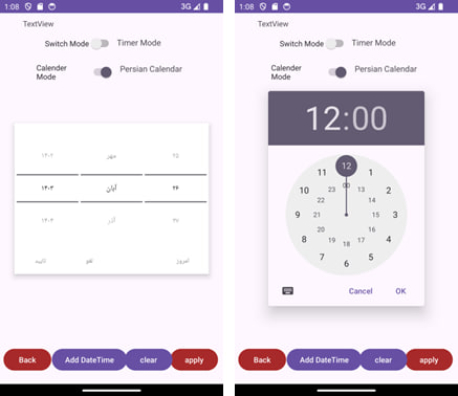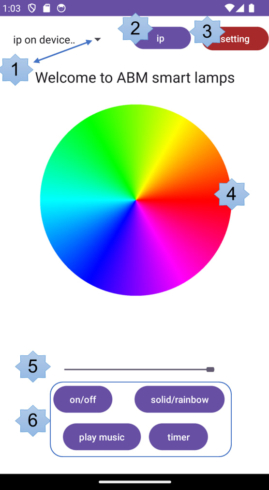
صفحه نخست نرمافزار بهصورت زیر طراحی شده است و بخشهای مختلف آن به شرح زیر توضیح داده میشوند:
اگر چندین لامپ هوشمند به شبکه Wi-Fi محلی شما متصل باشند، تمامی لامپها در این بخش بهصورت یک لیست نمایش داده میشوند. شما میتوانید لامپی را که قصد تغییر تنظیمات آن را دارید، از لیست انتخاب کنید. همچنین، اگر به Wi-Fi خود لامپ متصل هستید، گزینه on device را انتخاب کنید.
این گزینه زمانی استفاده میشود که تمامی لامپهای خود را به یک شبکه Wi-Fi متصل کردهاید و اکنون قصد دارید آنها را به لیست دستگاههای موجود در نرمافزار اضافه کنید.
از این گزینه میتوانید برای تغییر نام دستگاه یا تغییر شبکه Wi-Fi متصل به دستگاه استفاده کنید.
در این بخش، میتوانید رنگ مورد نظر خود را انتخاب کنید. لامپ بهصورت خودکار به رنگ انتخابی شما تغییر خواهد کرد.
این بخش برای تنظیم میزان روشنایی لامپ طراحی شده است. با استفاده از این گزینه، میتوانید نور محیط را به میزان دلخواه کم یا زیاد کنید.
این قسمت برای مدیریت عملکردهای مختلف لامپ استفاده میشود. شما میتوانید تنظیماتی مانند روشن یا خاموش کردن، فعالسازی حالت تکرنگ، حالت رنگینکمانی، حالت رقص نور، و حتی زمانبندی روشن و خاموش شدن لامپ را اعمال کنید.
با انتخاب گزینه ۲ در صفحه قبلی، وارد بخش جستجوی لامپها و چراغهای شرکت ABM خواهید شد. در این بخش، تمامی چراغهایی که به شبکه Wi-Fi فعلی موبایل شما متصل هستند (یا اگر از هاتاسپات گوشی استفاده میکنید، تمام دستگاههای متصل به آن) جستجو شده و به لیست دستگاهها اضافه میشوند.
نکات مهم:
با شناسایی هر دستگاه، نام آن در باکس مربوطه نمایش داده میشود.
2
برای بازگشت به صفحه اصلی، با انتخاب دکمه BACK، لیست جدید در محل مربوطه بهروزرسانی خواهد شد.
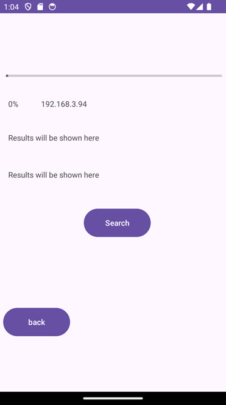
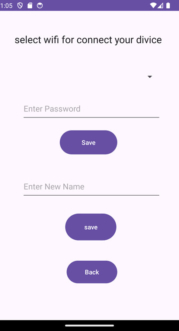
اگر تاکنون دستگاه را به هیچ شبکه Wi-Fi خارجی متصل نکردهاید، مراحل زیر را دنبال کنید:
اتصال به Wi-Fi موبایل:
اگر قصد دارید دستگاه را به هاتاسپات موبایل خود متصل کنید:
2
2
تغییر نام دستگاه:
در این صفحه میتوانید نام دلخواهی برای دستگاه انتخاب کرده و گزینه Save را بزنید. پس از خاموش و روشن کردن دستگاه، نام جدید جایگزین نام قبلی خواهد شد.
پخش موسیقی:
با انتخاب گزینه “پخش موسیقی”، صفحهای باز میشود که میتوانید فایل موسیقی موردنظر خود را از موبایل انتخاب و پخش کنید. در این حالت، لامپ هوشمند بهصورت خودکار هماهنگ با ریتم آهنگ، رقص نور جذابی ایجاد میکند.
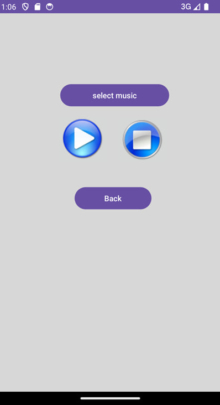
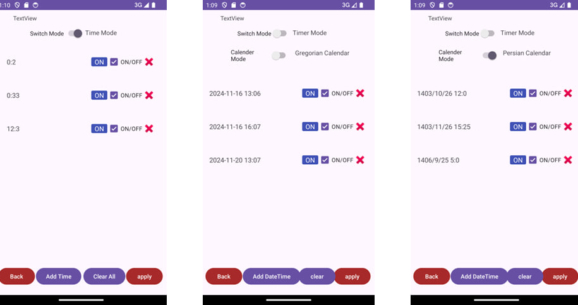
زمانبندی دستگاه:
با انتخاب گزینه ” “ timer 2از منوی اصلی، وارد بخش زمانبندی دستگاه خواهید شد.
حالتهای زمانبندی:
با انتخاب این گزینه، به دو حالت “تایمر” و “زمان” دسترسی خواهید داشت:
در این حالت، میتوانید مدتزمان مشخصی را تنظیم کنید تا لامپ بهصورت خودکار روشن یا خاموش شود. لازم است وضعیت (روشن یا خاموش) را نیز انتخاب کنید.
در این حالت، تنظیمات بر اساس تقویم شمسی یا میلادی انجام میشود. شما میتوانید تاریخ، ساعت و وضعیت (روشن یا خاموش) را مشخص کنید تا لامپ در زمان تعیینشده بهصورت خودکار عمل کند.
اضافه کردن تایم یا زمان:
روش اضافه کردن:
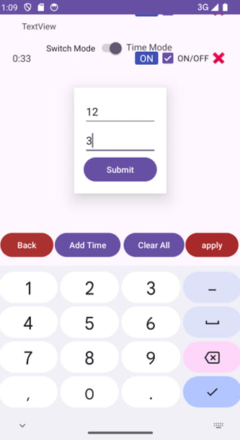
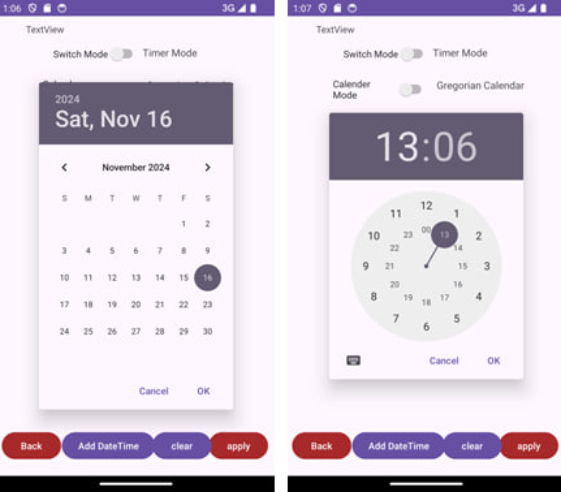
اضافه کردن زمان میلادی:
اضافه
کردن زمان شمسی:
ارسال لیست به لامپ: